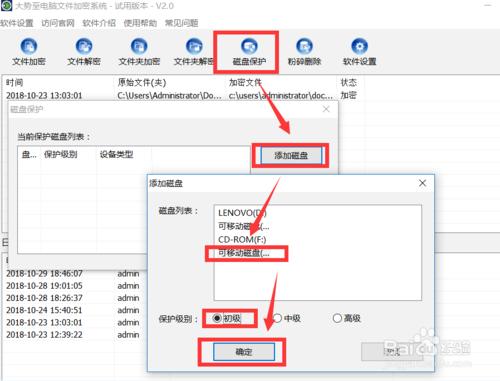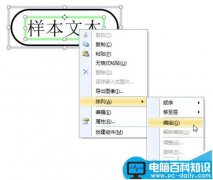如何针对电脑磁盘文件进行加密呢?为了保护电脑文件安全,防止被恶意或意外修改或删除电脑文件,就需要对文件及电脑磁盘进行保护。其中针对电脑磁盘及文件比较有效的解决办法,就是对电脑文件设置保护密码来实现。下面就与大家分享一下有关电脑磁盘及文件加密的具体方法。
方法/步骤
- 1
- 针对电脑磁盘分区加密的方法:
- 如果想对电脑磁盘分区进行加密,我们可以借助操作系统提供的BitLocker工具来实现。如图所示,右击想要进行加密的磁盘分区,从其右键菜单中选择“启用BitLocker”项。
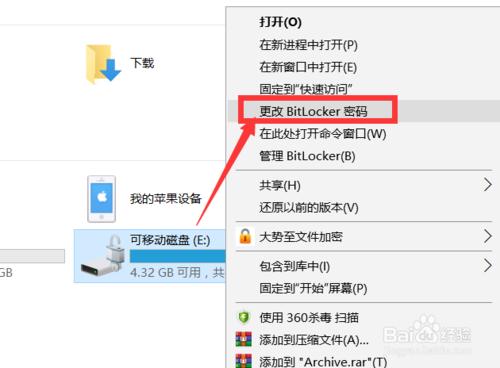
- 步骤阅读
- 2
- 待打开BitLocker操作向导界面中,根据界面提示向导进行操作,在如图所示的“选择解锁驱动的方式”界面中,勾选“使用密码解锁驱动器”项,同时输入相应的解锁驱动器的密码,点击“下一步”按钮,并提示提示进行操作。
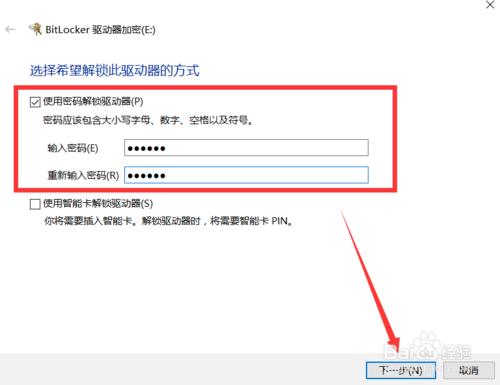
- 步骤阅读
- 3
- 在此还需要注意的一点是,为了防止因忘记解锁驱动器密码而造成文件丢失的问题,我们可以通过如图所示的界面针对“恢复密钥”进行备份操作。待选择以备份文件的形式完成备份操作后,继续按向导进行操作以完成磁盘分区加密操作。
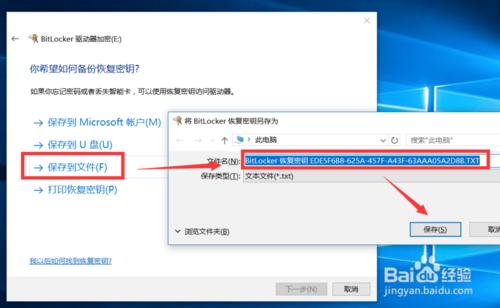
- 步骤阅读
- 4
- 针对电脑磁盘文件的加密操作:
- 如果只是针对电脑磁盘文件进行加密,我们可以借助相关数据加密或转换工具来实现。如图所示,通过百度搜索下载如图所示的格式转换工具,展开“PDF的其它操作”选项卡中的“PDF加密”项,之后在右侧添加想要进行加密的PDF文档。
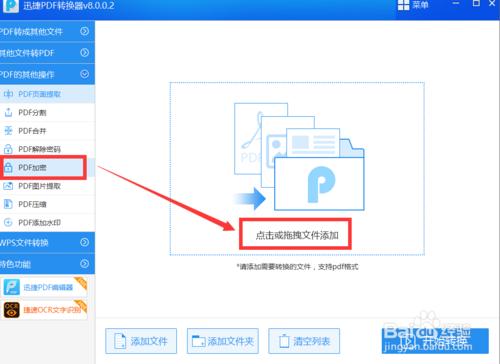
- 步骤阅读
- 5
- 待完成了多个PDF文档的添加操作后,我们可以对其中的多个文档进行统一加密,点击左下角的“统一加密”按钮,并在弹出的“加密”窗口中输入相应的密码,点击“开始转换”按钮,即可自动完成相关PDf文档的加密操作。
- 针对其它类型的文档,可以先将其转换成PDF文档,再进行加密,这样可以提高文件的安全性。
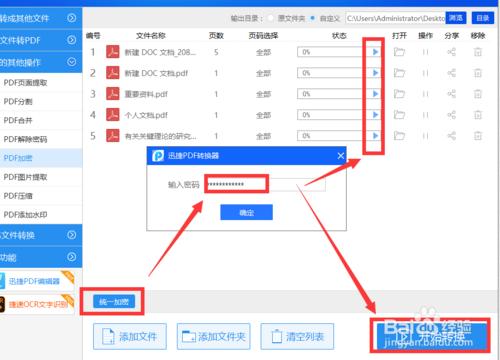
- 步骤阅读
- 6
- 虽然通过以上两种方法可以实现针对磁盘分区及文件的加密功能,但是其局限性也是显而易见的。一方面加密方式比较单一,无法实现针对磁盘或文件访问权限分配。另一方面,所能加密的文件类型比较单一,无法满足多样化的文件加密需求。同时针对磁盘分区的加密操作,依赖于特定的操作系统。为了弥补以上不足,我们可以通过专门用于对计算机磁盘和文件进行加密的工具来实现。通过百度搜索下载大势至电脑文件防泄密系统进行安装。从打开的程序主界面中,针对文件的加密,可以通过点击“加密文件”按钮来实现,如图所示,可以针对文件的访问权限进行控制。
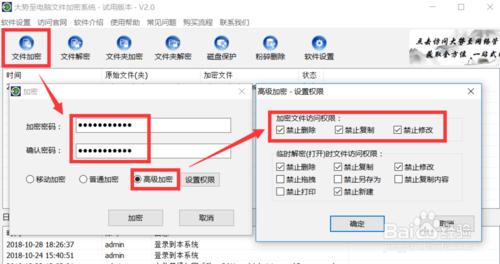
- 步骤阅读
- 7
- 利用大势至电脑文件防泄密系统除了可以针对文件及文件夹进行加密操作外,还可以针对电脑磁盘及分区进行加密。如图所示,点击“磁盘分区”按钮,并在弹出的窗口中选择相应的磁盘分区即可进行相关设置访问密码以实现加密操作。此工具的最强大之处在对可以针对所加密的文件、文件夹以及磁盘分区的访问权限进行控制,可以实现“禁止复制”、“禁止编辑”以及“禁止删除”等操作。